
SallyBoxのWキーを光らせよう
SallyBoxを受け取りましたら、Wキーを押しても光らない
故障かなと疑問を持つかもしれません。
今回はSallyBoxWキーの光らせる方を紹介いたします。
スペースキーとWキーは一緒の場合
USBポートとなりのスイッチが左側の時、
スペースキー(一番下の30㎜サイズボタン)とWキー(左側の上ボタン)は一緒になってて、
Wキーを押すと、正常スペースキーのライトが光ります。
(Wキーとスペースキーは同じ機能であるため、スペースキーのライトしか光らせないです。)
スペースキーとWキーは別々の場合
USBポートとなりのスイッチが右側の時、
スペースキーとWキー は別々になって、
こうなったらLEDの設置ができます。
先ず、Wキーにボタンの機能を与える必要があります。
(ボタン設置について、こちらのNOTEご参考ください。
https://note.com/comicnoise/n/nb86bd0bea349)
ここで、例えばWキーを「LS」ボタンに設定完了しました。
STARTボタン長押しでPC に繋げて、設定ページを開きます
http://192.168.7.1/
Configuration →LED Configuration
RGB LED Button Order のところに
左側の欄(available buttons)にある目標ボタン「LSボタン」を右側の欄(assigned buttons)のLTの下、N/Aの上にドラッグして、SAVEボタンをクリックします。
(〇注意:必ずLTの後ろに置いてください、上からの順番だと13番目です。LTの前に置くと、LEDライトの順番が乱れ、ボタン押し時、隣のボタンが光る状態になる恐れがあります。)
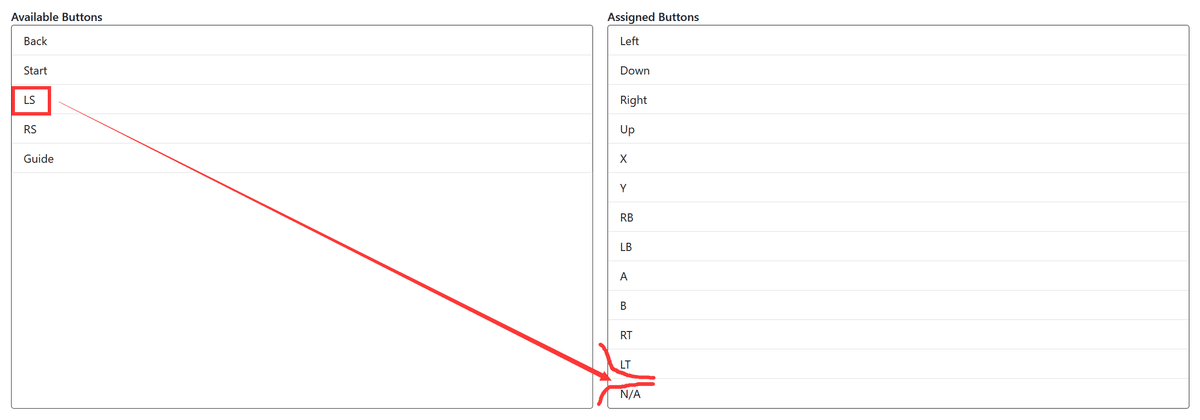
SAVEしましたら、レバーレスを再起動して完成です。
もしだめだったら、一回初期化して(192.168.7.1/reset-settings)、最初からやり直してみてください。

この記事が気に入ったらサポートをしてみませんか?
